win10系统下如何禁用索引器回退功能
一般情况下,Win10系统的搜索都是建立在“索引”的基础上的,所以如果我们想要加快搜索索引速度的话,就得禁用索引器回退才可以。那么,这该如何操作呢?接下来,就随小编一起看看win10禁用索引器回退功能的具体方法。
具体如下:
1、打开组策略编辑器,在左侧依然展开定位至“计算机配置 - 管理模板 - Windows组件 - 搜索”,然后在右侧窗格中就可以看到“禁用索引器回退”配置项了。
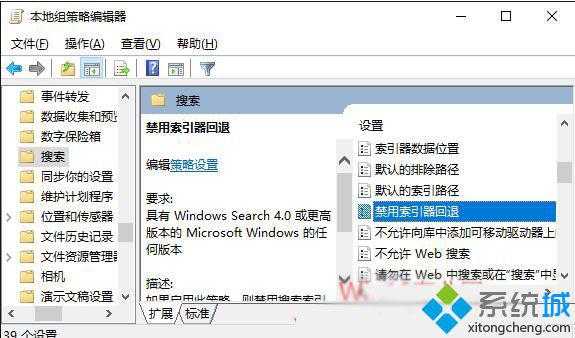
2、双击该配置项打开配置窗口,我们首先看一下“帮助”中对该配置项的解释说明:
如果启用此策略,则禁用搜索索引器回退功能。即使系统活动很多,索引也会全速继续运行。如果禁用此功能,系统活动很多时,将使用回退逻辑向后调节索引活动。默认情况下禁用此策略。
3、因为我们的目的就是要让索引器任何时候都全速运行,所以只需启动该策略即可。在上面修改为“已启用”,确定。
4、重启系统后设置生效。这样你的Win10系统的索引功能就火力全开了。
win10禁用索引器回退功能的方法就为大家分享到这里了。有需要的朋友们,不妨也按照上述方法动手操作看看吧!操作成功后,你就会发现Win10系统的索引功能已经火力全开了。
相关教程:win10退回win7xp索引服务被禁用windows功能被禁用我告诉你msdn版权声明:以上内容作者已申请原创保护,未经允许不得转载,侵权必究!授权事宜、对本内容有异议或投诉,敬请联系网站管理员,我们将尽快回复您,谢谢合作!










